Jak usunąć porywacza przeglądarki RapidFinder
![]() Napisany przez Tomasa Meskauskasa,
Napisany przez Tomasa Meskauskasa,
Jakiego rodzaju rozszerzeniem jest RapidFinder?
Sprawdziliśmy RapidFinder i stwierdziliśmy, że jest to podejrzane rozszerzenie przeglądarki, które działa jako porywacz przeglądarki. Porywa przeglądarkę, modyfikując jej ustawienia. Celem RapidFinder jest promowanie fałszywej wyszukiwarki. Ponadto rozszerzenie to aktywuje funkcję "Zarządzane przez Twoją organizację".
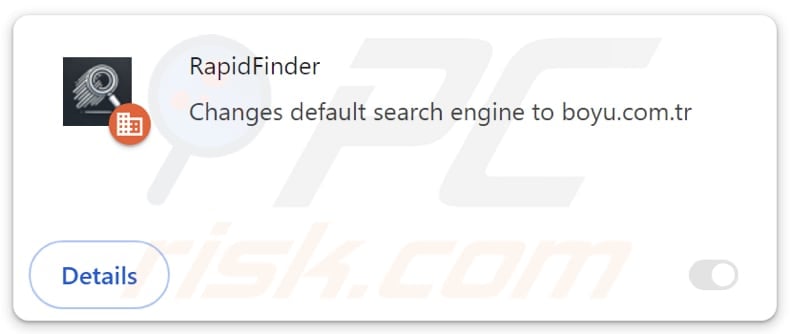
Przegląd porywacza przeglądarki RapidFinder
Fałszywa wyszukiwarka promowana przez RapidFinder to finditfasts.com. Rozszerzenie to ustawia finditfasts.com jako domyślną wyszukiwarkę, stronę główną i stronę nowej karty. Gdy użytkownicy wpisują zapytania wyszukiwania, finditfasts.com przekierowuje ich do potterfun.com. Nasza analiza wykazała, że potterfun.com jest wątpliwą wyszukiwarką.
Wyniki generowane przez potterfun.com mogą obejmować strony internetowe zaprojektowane w celu nakłonienia odwiedzających do ujawnienia poufnych informacji (np. danych karty kredytowej lub danych logowania), płacenia za niepotrzebne lub fałszywe produkty i usługi, pobierania szkodliwego oprogramowania lub podejmowania innych działań.
Wyniki te mogą również zawierać wprowadzające w błąd reklamy. Zaufanie wątpliwym wyszukiwarkom może skutkować stratami finansowymi, infekcjami komputerowymi, kradzieżą tożsamości i innymi problemami. Z tych powodów użytkownicy powinni unikać odwiedzania potterfun.com, finditfasts.com i podobnych witryn oraz usunąć je z ustawień przeglądarek, jeśli są obecne.
Ponadto RapidFinder aktywuje ustawienie "Zarządzane przez organizację" w przeglądarkach Chrome. Ta funkcja jest zwykle używana przez firmy lub organizacje do wdrażania określonych zasad. Jednak porywacze przeglądarki, tacy jak RapidFinder, mogą jej nadużywać w celu uzyskania dostępu do różnych poufnych informacji.
Mogą również używać tej funkcji do kontrolowania lub wyłączania innych rozszerzeń, ograniczania dostępu do stron internetowych i wykonywania innych szkodliwych działań, które mogą narazić użytkowników na zagrożenia prywatności i bezpieczeństwa. Dlatego zaleca się, aby nie dodawać RapidFinder do przeglądarek i wyeliminować go, jeśli został już dodany.
| Nazwa | RapidFinder |
| Typ zagrożenia | Porywacz przeglądarki, przekierowanie, porywacz wyszukiwania, pasek narzędzi, niechciana nowa karta |
| Rozszerzenia przeglądarki | RapidFinder |
| Domniemana funkcjonalność | To rozszerzenie ma zapewnić szybkie wyniki |
| Promowany adres URL | finditfasts.com |
| Nazwy wykryć (instalator) | ESET-NOD32 (Win32/GenCBL.FHV), Google (wykryto), Ikarus (PUA.MSIL.Chromex), Kingsoft (Win32.Troj.GenCBL.FHV), Rising (Adware.Agent!1.1034C (CLASSIC)), Pełna lista wykryć (VirusTotal) |
| Nazwy wykryć (finditfasts.com) | Combo Cleaner (złośliwe oprogramowanie), CRDF (złośliwe oprogramowanie), CyRadar (złośliwe oprogramowanie), G-Data (złośliwe oprogramowanie), pełna lista wykryć (VirusTotal) |
| Serwujący adres IP (finditfasts.com) | 172.67.216.250 |
| Dotknięte ustawienia przeglądarki | Strona główna, adres URL nowej karty, domyślna wyszukiwarka |
| Objawy | Zmanipulowane ustawienia przeglądarki internetowej (strona główna, domyślna wyszukiwarka internetowa, ustawienia nowych kart). Użytkownicy są zmuszeni do odwiedzenia strony porywacza przeglądarki i przeszukiwania Internetu za pomocą jego wyszukiwarek. |
| Metody dystrybucji | Zwodnicze reklamy pop-up, instalatory bezpłatnego oprogramowania (sprzedaż wiązana), fałszywe instalatory Flash Player. |
| Szkody | Śledzenie przeglądarki internetowej (potencjalne problemy z prywatnością), wyświetlanie niechcianych reklam, przekierowania do podejrzanych witryn. |
| Usuwanie malware (Windows) | Aby usunąć możliwe infekcje malware, przeskanuj komputer profesjonalnym oprogramowaniem antywirusowym. Nasi analitycy bezpieczeństwa zalecają korzystanie z Combo Cleaner. |
Podsumowanie
Podsumowując, porywacze przeglądarki mogą powodować niechciane przekierowania, które mogą narażać użytkowników na różne oszustwa, potencjalnie złośliwe aplikacje i strony internetowe. Ponadto niektóre z tych niechcianych rozszerzeń mogą gromadzić dane związane z przeglądaniem i inne dane i być trudne do usunięcia. Użytkownicy powinni praktykować bezpieczne nawyki przeglądania, aby uniknąć przejęcia przeglądarki.
Więcej przykładów porywaczy przeglądarki to PrimeLookup, SwiftSeek i ZoomFind.
Jak RapidFinder zainstalował się na moim komputerze?
Porywacze przeglądarki często dostają się do systemów podczas instalacji bezpłatnego lub niewiarygodnego oprogramowania. Instalatory te często są dostarczane w pakiecie z dodatkowymi ofertami, które użytkownicy nieumyślnie akceptują, jeśli nie zmodyfikują ustawień domyślnych w celu odznaczenia dołączonych aplikacji lub rozszerzeń.
Ponadto użytkownicy mogą dodawać lub instalować porywacze przeglądarki poprzez pobieranie z nieoficjalnych sklepów z aplikacjami, zwodnicze strony internetowe, programy do pobierania innych firm itp. oraz powiadomienia z wątpliwych witryn, zwodnicze reklamy i podobne kanały.
Jak uniknąć instalacji porywaczy przeglądarki?
Podczas instalacji oprogramowania szukaj opcji takich jak "Niestandardowe", "Zaawansowane" lub podobnych, które pozwalają odznaczyć wszelkie niepotrzebne/niechciane aplikacje, rozszerzenia lub narzędzia. Pobieraj aplikacje z oficjalnych stron internetowych lub zaufanych sklepów z aplikacjami i unikaj źródeł zewnętrznych, sieci peer-to-peer i nieoficjalnych witryn.
Unikaj klikania reklam, wyskakujących okienek lub ofert napotkanych na niewiarygodnych stronach internetowych. Używaj niezawodnego programu antywirusowego lub anty-malware i aktualizuj swój system operacyjny i całe oprogramowanie. Jeśli twój komputer jest już zainfekowany RapidFinder, zalecamy wykonanie skanowania za pomocą Combo Cleaner, aby automatycznie wyeliminować tego porywacza przeglądarki.
Finditfasts.com przekierowuje do potterfun.com (GIF):
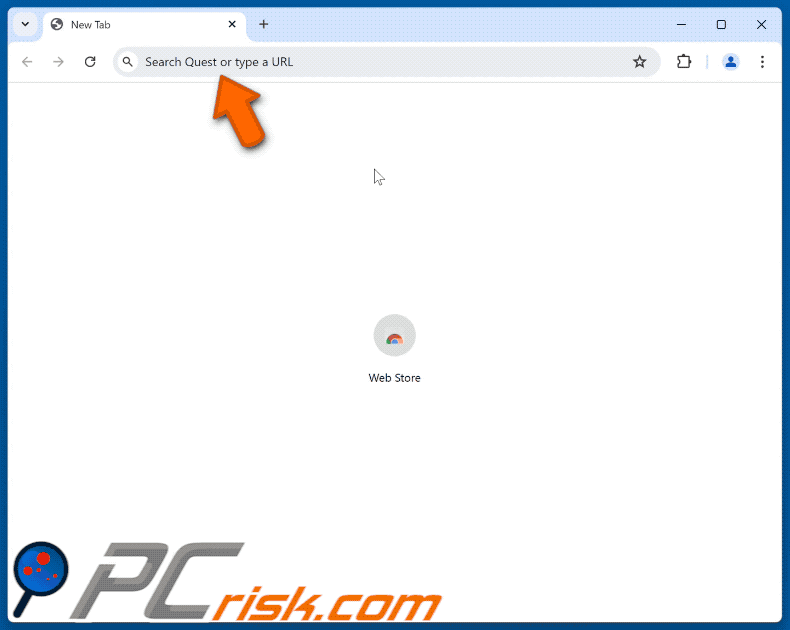
Uprawnienia wymagane przez porywacza przeglądarki RapidFinder:
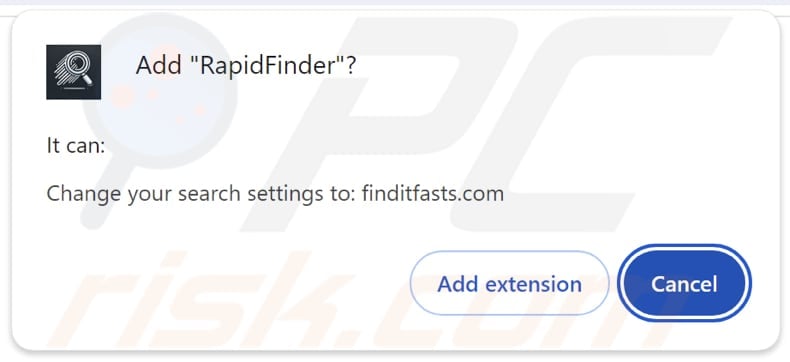
Opis RapidFinder:
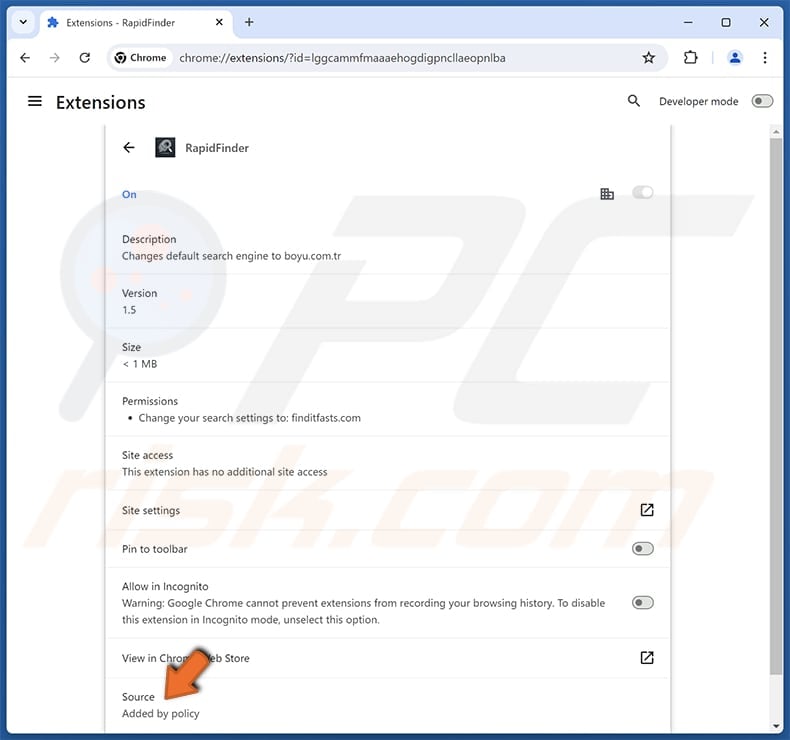
Natychmiastowe automatyczne usunięcie malware:
Ręczne usuwanie zagrożenia może być długim i skomplikowanym procesem, który wymaga zaawansowanych umiejętności obsługi komputera. Combo Cleaner to profesjonalne narzędzie do automatycznego usuwania malware, które jest zalecane do pozbycia się złośliwego oprogramowania. Pobierz je, klikając poniższy przycisk:
▼ POBIERZ Combo Cleaner
Bezpłatny skaner sprawdza, czy twój komputer został zainfekowany. Aby korzystać z w pełni funkcjonalnego produktu, musisz kupić licencję na Combo Cleaner. Dostępny jest 7-dniowy bezpłatny okres próbny. Combo Cleaner jest własnością i jest zarządzane przez Rcs Lt, spółkę macierzystą PCRisk. Przeczytaj więcej. Pobierając jakiekolwiek oprogramowanie wyszczególnione na tej stronie zgadzasz się z naszą Polityką prywatności oraz Regulaminem.
Szybkie menu:
- Czym jest RapidFinder?
- KROK 1. Odinstaluj aplikację RapidFinder przy użyciu Panelu sterowania.
- KROK 2. Usunięcie porywacza przeglądarki RapidFinder z Google Chrome.
- KROK 3. Usunięcie strony głównej finditfasts.com i domyślnej wyszukiwarki z Mozilla Firefox.
- KROK 4. Usunięcie przekierowania finditfasts.com z Safari.
- KROK 5. Usuń nieuczciwe wtyczki z Microsoft Edge.
Usuwanie porywacza przeglądarki RapidFinder:
Użytkownicy Windows 10:

Kliknij prawym przyciskiem myszy w lewym dolnym rogu ekranu i w menu szybkiego dostępu wybierz Panel sterowania. W otwartym oknie wybierz Programy i funkcje.
Użytkownicy Windows 7:

Kliknij Start ("logo Windows" w lewym dolnym rogu pulpitu) i wybierz Panel sterowania. Zlokalizuj Programy i funkcje.
Użytkownicy macOS (OSX):

Kliknij Finder i w otwartym oknie wybierz Aplikacje. Przeciągnij aplikację z folderu Aplikacje do kosza (zlokalizowanego w Twoim Docku), a następnie kliknij prawym przyciskiem ikonę Kosza i wybierz Opróżnij kosz.
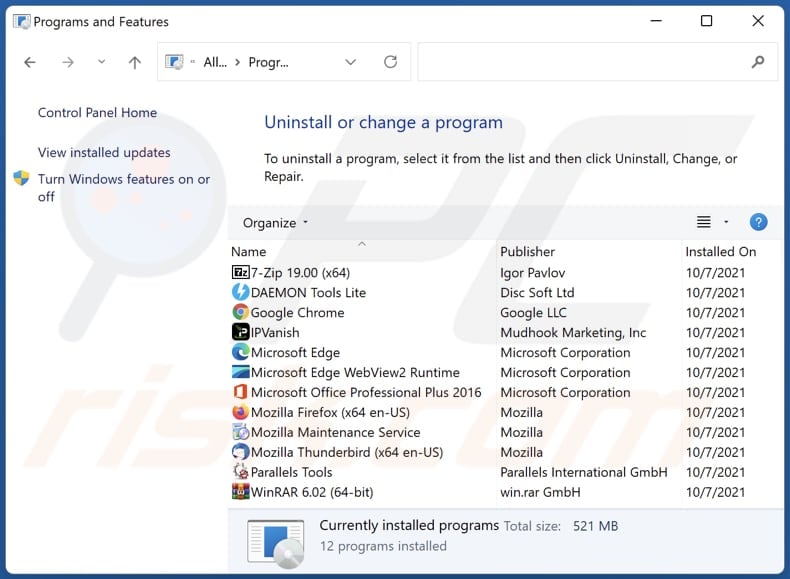
W oknie odinstalowywania programów: poszukaj wszelkich ostatnio zainstalowanych podejrzanych aplikacji, wybierz te wpisy i kliknij przycisk "Odinstaluj" lub "Usuń".
Po odinstalowaniu potencjalnie niechcianych aplikacji (które powodują przekierowania przeglądarki na stronę finditfasts.com), przeskanuj swój komputer pod kątem wszelkich pozostałych niepożądanych składników. Aby przeskanować komputer, użyj zalecanego oprogramowania do usuwania złośliwego oprogramowania.
Usuwanie porywacza przeglądarki RapidFinder z przeglądarek internetowych:
Film pokazujący jak usunąć przekierowania przeglądarki:
 Usuń złośliwe rozszerzenia z Google Chrome:
Usuń złośliwe rozszerzenia z Google Chrome:
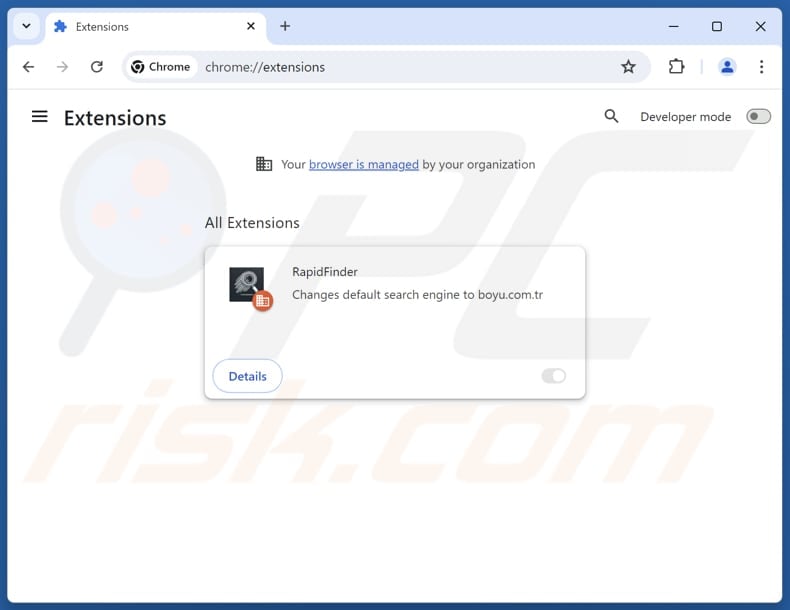
Kliknij ikonę menu Chrome ![]() (w prawym górnym rogu Google Chrome), wybierz "Rozszerzenia" i kliknij "Zarządzaj rozszerzeniami". Zlokalizuj "RapidFinder" i inne ostatnio zainstalowane podejrzane rozszerzenia, wybierz te wpisy i kliknij "Usuń". Jeśli rozszerzenie jest zablokowane (widzisz włączoną funkcję "Twoja przeglądarka jest zarządzana przez Twoją organizację"), przeczytaj ten artykuł, aby uzyskać szczegółowe instrukcje usuwania.
(w prawym górnym rogu Google Chrome), wybierz "Rozszerzenia" i kliknij "Zarządzaj rozszerzeniami". Zlokalizuj "RapidFinder" i inne ostatnio zainstalowane podejrzane rozszerzenia, wybierz te wpisy i kliknij "Usuń". Jeśli rozszerzenie jest zablokowane (widzisz włączoną funkcję "Twoja przeglądarka jest zarządzana przez Twoją organizację"), przeczytaj ten artykuł, aby uzyskać szczegółowe instrukcje usuwania.
Zmiana strony głównej:
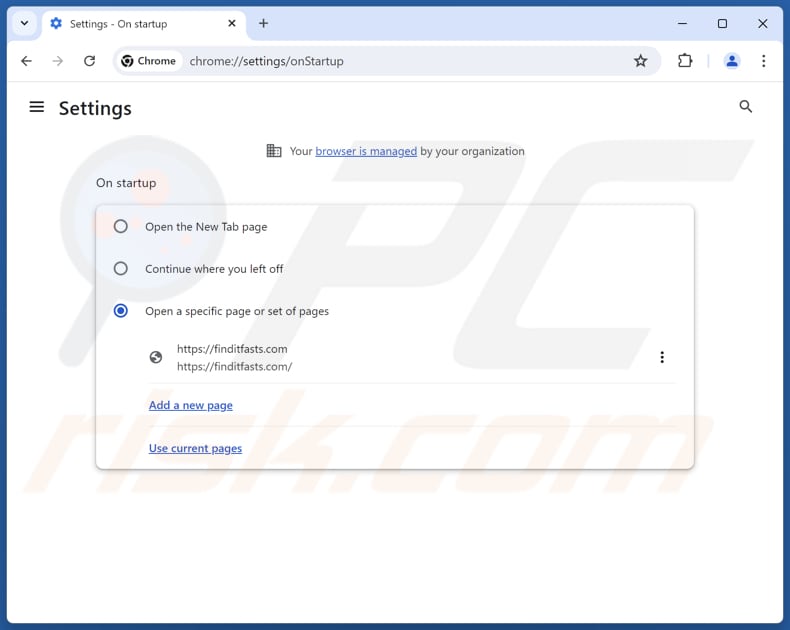
Kliknij ikonę menu Chrome ![]() (w prawym górnym rogu Google Chrome), wybierz "Ustawienia". W sekcji "Podczas uruchamiania" wyłącz "RapidFinder", poszukaj adresu URL porywacza przeglądarki (hxxp://www.finditfasts.com) poniżej opcji "Otwórz określoną lub zestaw stron". Jeśli jest obecny, kliknij ikonę trzech pionowych kropek i wybierz "Usuń".
(w prawym górnym rogu Google Chrome), wybierz "Ustawienia". W sekcji "Podczas uruchamiania" wyłącz "RapidFinder", poszukaj adresu URL porywacza przeglądarki (hxxp://www.finditfasts.com) poniżej opcji "Otwórz określoną lub zestaw stron". Jeśli jest obecny, kliknij ikonę trzech pionowych kropek i wybierz "Usuń".
Zmiana domyślnej wyszukiwarki:
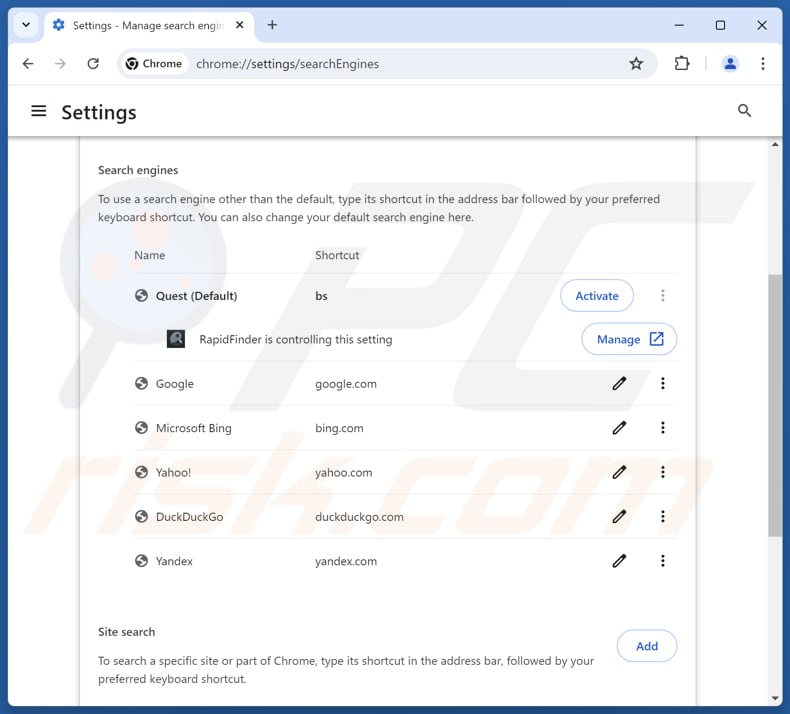
Aby zmienić domyślną wyszukiwarkę w Google Chrome: Kliknij ikonę menu Chrome ![]() (w prawym górnym rogu Google Chrome), wybierz "Ustawienia", w sekcji "Wyszukiwarka" kliknij "Zarządzaj wyszukiwarkami....", na otwartej liście poszukaj "finditfasts.com", po znalezieniu kliknij trzy pionowe kropki obok tego adresu URL i wybierz "Usuń".
(w prawym górnym rogu Google Chrome), wybierz "Ustawienia", w sekcji "Wyszukiwarka" kliknij "Zarządzaj wyszukiwarkami....", na otwartej liście poszukaj "finditfasts.com", po znalezieniu kliknij trzy pionowe kropki obok tego adresu URL i wybierz "Usuń".
- Jeśli nadal masz problemy z przekierowaniami przeglądarki i niechcianymi reklamami - Zresetuj Google Chrome.
Metoda opcjonalna:
Jeśli nadal masz problem z usunięciem rapidfinder przekierowanie, przywróć ustawienia swojej przeglądarki Google Chrome. Kliknij ikonę menu Chrome ![]() (w prawym górnym rogu Google Chrome) i wybierz Ustawienia. Przewiń w dół do dołu ekranu. Kliknij link Zaawansowane….
(w prawym górnym rogu Google Chrome) i wybierz Ustawienia. Przewiń w dół do dołu ekranu. Kliknij link Zaawansowane….

Po przewinięciu do dołu ekranu, kliknij przycisk Resetuj (Przywróć ustawienia do wartości domyślnych).

W otwartym oknie potwierdź, że chcesz przywrócić ustawienia Google Chrome do wartości domyślnych klikając przycisk Resetuj.

 Usuń złośliwe rozszerzenia z Mozilla Firefox:
Usuń złośliwe rozszerzenia z Mozilla Firefox:
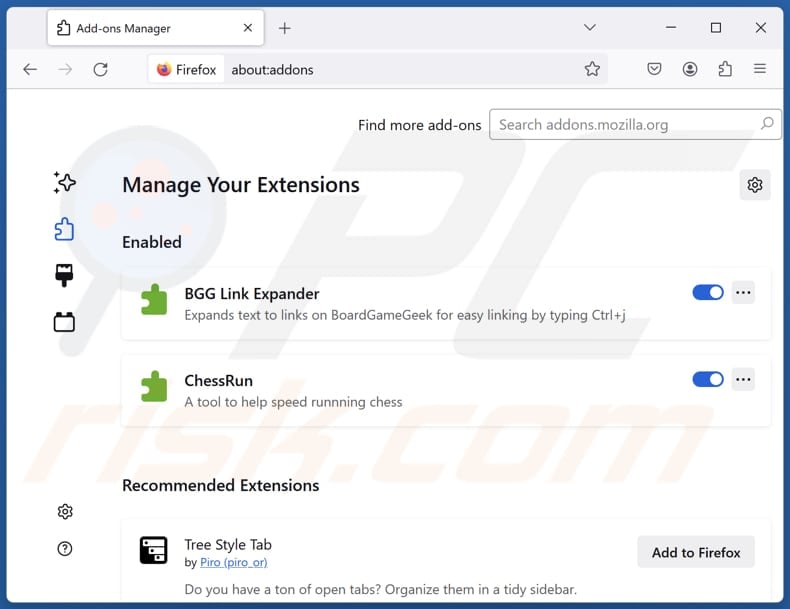
Kliknij menu Firefox ![]() (w prawym górnym rogu głównego okna), wybierz "Dodatki i motywy". Kliknij "Rozszerzenia", w otwartym oknie znajdź "RapidFinder", a także wszystkie ostatnio zainstalowane podejrzane rozszerzenia, kliknij na trzy kropki, a następnie kliknij "Usuń".
(w prawym górnym rogu głównego okna), wybierz "Dodatki i motywy". Kliknij "Rozszerzenia", w otwartym oknie znajdź "RapidFinder", a także wszystkie ostatnio zainstalowane podejrzane rozszerzenia, kliknij na trzy kropki, a następnie kliknij "Usuń".
Zmień swoją stronę główną:
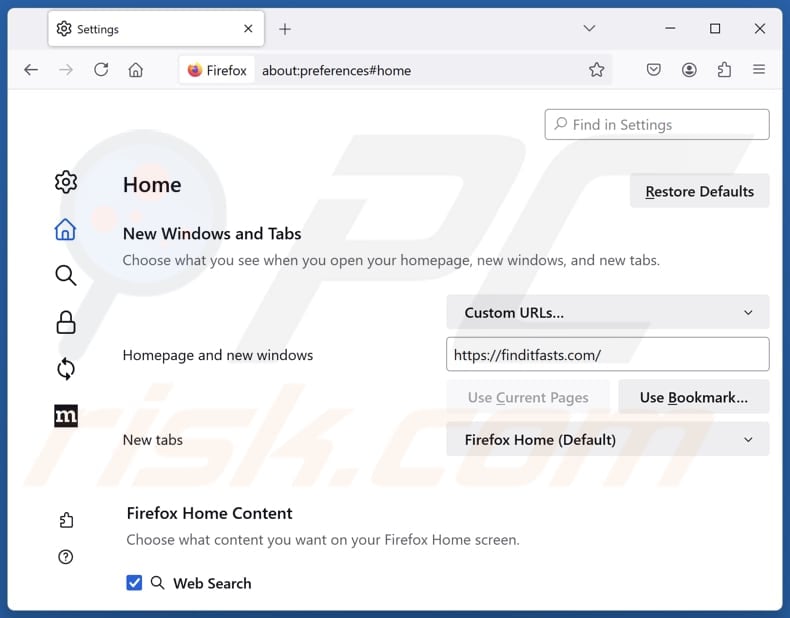
Aby zresetować stronę startową, kliknij menu Firefox ![]() (w prawym górnym rogu głównego okna), następnie wybierz "Ustawienia", w otwartym oknie wyłącz "RapidFinder", usuń hxxp://finditfasts.com i wprowadź preferowaną domenę, która otworzy się przy każdym uruchomieniu Mozilla Firefox.
(w prawym górnym rogu głównego okna), następnie wybierz "Ustawienia", w otwartym oknie wyłącz "RapidFinder", usuń hxxp://finditfasts.com i wprowadź preferowaną domenę, która otworzy się przy każdym uruchomieniu Mozilla Firefox.
Zmień domyślną wyszukiwarkę:
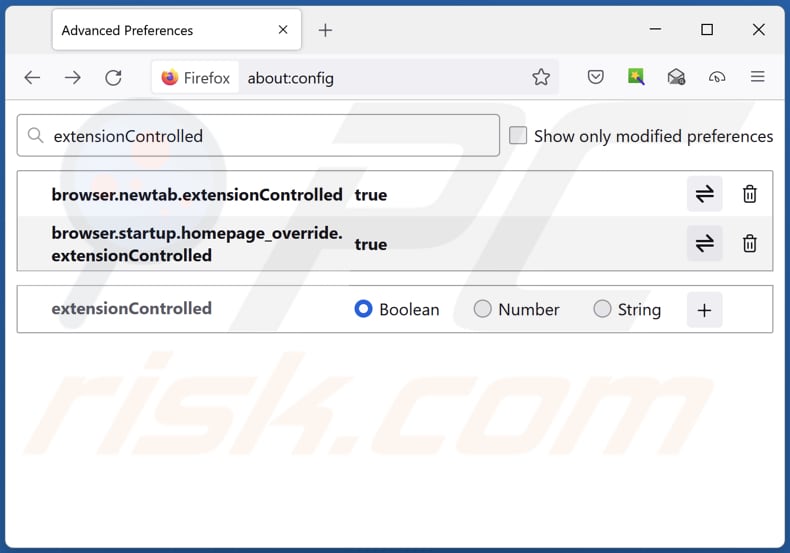
W pasku adresu URL wpisz "about:config" i naciśnij Enter. Kliknij "Zaakceptuj ryzyko i kontynuuj".
W filtrze wyszukiwania u góry wpisz: "extensionControlled". Ustaw oba wyniki na "false", klikając dwukrotnie każdy wpis lub klikając przycisk ![]() .
.
Metoda opcjonalna:
Użytkownicy komputerów, którzy mają problemy z usunięciem rapidfinder przekierowanie, mogą zresetować ustawienia Mozilla Firefox do domyślnych.
Otwórz Mozilla Firefox i w prawym górnym rogu okna głównego kliknij menu Firefox ![]() . W otworzonym menu kliknij na ikonę Otwórz Menu Pomoc
. W otworzonym menu kliknij na ikonę Otwórz Menu Pomoc![]() .
.

Wybierz Informacje dotyczące rozwiązywania problemów.

W otwartym oknie kliknij na przycisk Reset Firefox.

W otwartym oknie potwierdź, że chcesz zresetować ustawienia Mozilla Firefox do domyślnych klikając przycisk Reset.

 Usuwanie złośliwych rozszerzeń z Safari:
Usuwanie złośliwych rozszerzeń z Safari:

Upewnij się, że Twoja przeglądarka Safari jest aktywna, kliknij menu Safari i wybierz Preferencje....

W otwartym oknie preferencji wybierz zakładkę Rozszerzenia. Zlokalizuj wszelkie ostatnio zainstalowane podejrzane rozszerzenia i odinstaluj je.

W oknie preferencji wybierz zakładkę Ogólne i upewnij się, że Twoja strona domowa jest ustawiona na preferowany URL. Jeżeli jest zmieniona na porywacz przeglądarki, zmień to.

W oknie preferencji wybierz zakładkę Szukaj i upewnij się, że wybrana jest Twoja preferowana wyszukiwarka.
Metoda opcjonalna:
Upewnij się, że Twoja przeglądarka Safari jest aktywna i kliknij menu Safari. Z rozwijanego menu wybierz Wyczyść historię i dane witryn...

W otwartym oknie wybierz całą historię i kliknij przycisk wyczyść historię.

 Usuwanie złośliwych rozszerzeń z Microsoft Edge:
Usuwanie złośliwych rozszerzeń z Microsoft Edge:

Kliknij ikonę menu Edge ![]() (w prawym górnym rogu Microsoft Edge) i wybierz "Rozszerzenia". Znajdź wszelkie ostatnio zainstalowane podejrzane dodatki przeglądarki i usuń je.
(w prawym górnym rogu Microsoft Edge) i wybierz "Rozszerzenia". Znajdź wszelkie ostatnio zainstalowane podejrzane dodatki przeglądarki i usuń je.
Zmień ustawienia strony domowej i nowej zakładki:

Kliknij ikonę menu Edge ![]() (w prawym górnym rogu Microsoft Edge) i wybierz „Ustawienia". W sekcji "Po uruchomieniu" poszukaj nazwy porywacza przeglądarki i kliknij "Wyłącz".
(w prawym górnym rogu Microsoft Edge) i wybierz „Ustawienia". W sekcji "Po uruchomieniu" poszukaj nazwy porywacza przeglądarki i kliknij "Wyłącz".
Zmień swoją domyślną wyszukiwarkę internetową:

Aby zmienić swoją domyślną wyszukiwarkę w Microsoft Edge: Kliknij ikonę menu Edge ![]() (w prawym górnym rogu Microsoft Edge), wybierz "Prywatność i usługi", przewiń w dół strony i wybierz "Pasek adresu". W sekcji "Wyszukiwarki używane w pasku adresu" poszukaj nazwy niechcianej wyszukiwarki internetowej, a po jej zlokalizowaniu kliknij przycisk "Wyłącz" obok niej. Możesz też kliknąć "Zarządzanie wyszukiwarkami". W otwartym menu poszukaj niechcianej wyszukiwarki internetowej. Kliknij ikonę puzzli
(w prawym górnym rogu Microsoft Edge), wybierz "Prywatność i usługi", przewiń w dół strony i wybierz "Pasek adresu". W sekcji "Wyszukiwarki używane w pasku adresu" poszukaj nazwy niechcianej wyszukiwarki internetowej, a po jej zlokalizowaniu kliknij przycisk "Wyłącz" obok niej. Możesz też kliknąć "Zarządzanie wyszukiwarkami". W otwartym menu poszukaj niechcianej wyszukiwarki internetowej. Kliknij ikonę puzzli ![]() obok niej i wybierz "Wyłącz".
obok niej i wybierz "Wyłącz".
Metoda opcjonalna:
Jeśli nadal masz problemy z usunięciem rapidfinder przekierowanie, przywróć ustawienia przeglądarki Microsoft Edge. Kliknij ikonę menu Edge ![]() (w prawym górnym rogu Microsoft Edge) i wybierz Ustawienia.
(w prawym górnym rogu Microsoft Edge) i wybierz Ustawienia.

W otwartym menu ustawień wybierz Przywróć ustawienia.

Wybierz Przywróć ustawienia do ich wartości domyślnych. W otwartym oknie potwierdź, że chcesz przywrócić ustawienia Microsoft Edge do domyślnych, klikając przycisk Przywróć.

- Jeśli to nie pomogło, postępuj zgodnie z tymi alternatywnymi instrukcjami wyjaśniającymi, jak przywrócić przeglądarkę Microsoft Edge..
Podsumowanie:

Porywacz przeglądarki to takiego typu adware, które zmienia ustawienia przeglądarki internetowej użytkownika poprzez zmianę strony domowej i domyślnej wyszukiwarki na pewną domyślną niechcianą stronę internetową. Najczęściej tego typu adware infiltruje system operacyjny użytkownika poprzez pobrania bezpłatnego oprogramowania. Jeśli twoje pobieranie jest zarządzane przez klienta pobierania, należy zrezygnować z instalacji reklamowanych pasków narzędzi lub aplikacji, które chcą zmienić twoją stronę domową i domyślną wyszukiwarkę internetową.
Pomoc usuwania:
Jeśli masz problemy podczas próby usunięcia rapidfinder przekierowanie ze swoich przeglądarek internetowych, powinieneś zwrócić się o pomoc na naszym forum usuwania malware.
Opublikuj komentarz:
Jeśli masz dodatkowe informacje na temat rapidfinder przekierowanie lub jego usunięcia, prosimy podziel się swoją wiedzą w sekcji komentarzy poniżej.
Źródło: https://www.pcrisk.com/removal-guides/31409-rapidfinder-browser-hijacker
Często zadawane pytania (FAQ)
Jaki jest cel zmuszania użytkowników do odwiedzania strony finditfasts.com?
Celem zmuszania użytkowników do odwiedzania witryny finditfasts.com jest prawdopodobnie generowanie przychodów poprzez zwiększony ruch internetowy.
Czy odwiedzanie finditfasts.com stanowi zagrożenie dla mojej prywatności?
Fałszywe wyszukiwarki, takie jak finditfasts.com, mogą gromadzić dane osobowe i narażać użytkowników na oszustwa, niechciane/potencjalnie złośliwe oprogramowanie i inne zagrożenia. Dlatego odwiedzanie finditfasts.com może stanowić poważne zagrożenie dla prywatności.
W jaki sposób porywacz przeglądarki przeniknął do mojego komputera?
Porywacze przeglądarki zwykle infiltrują przeglądarki internetowe za pośrednictwem nieoficjalnych sklepów z aplikacjami, fałszywych stron internetowych, programów do pobierania innych firm, zwodniczych reklam, wyskakujących okienek i wątpliwych instalatorów.
Czy Combo Cleaner pomoże mi usunąć porywacza przeglądarki PrimeLookup?
Tak, Combo Cleaner może skutecznie skanować w poszukiwaniu i usuwać porywaczy przeglądarki z komputera. Ręczne usuwanie może nie być wystarczające, jeśli w grę wchodzi wiele porywaczy przeglądarki, ponieważ mogą one instalować się ponownie, co sprawia, że konieczne jest wyeliminowanie ich wszystkich w tym samym czasie.
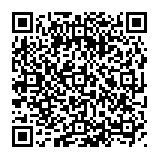
▼ Pokaż dyskusję